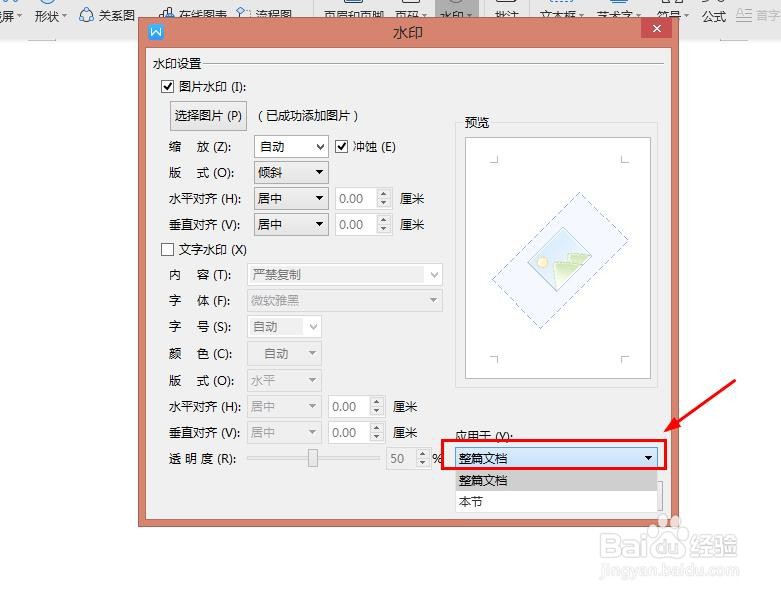1、第一步: 打开Word文档,点击菜单栏中的“插入”,在之后的界面中点击“水印”即可,如图所示。
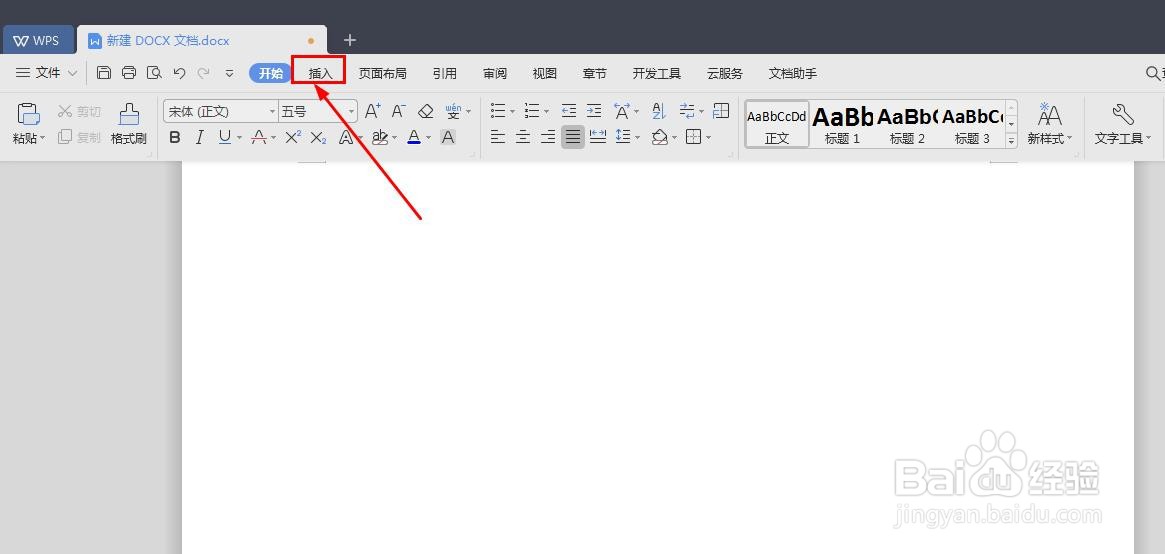
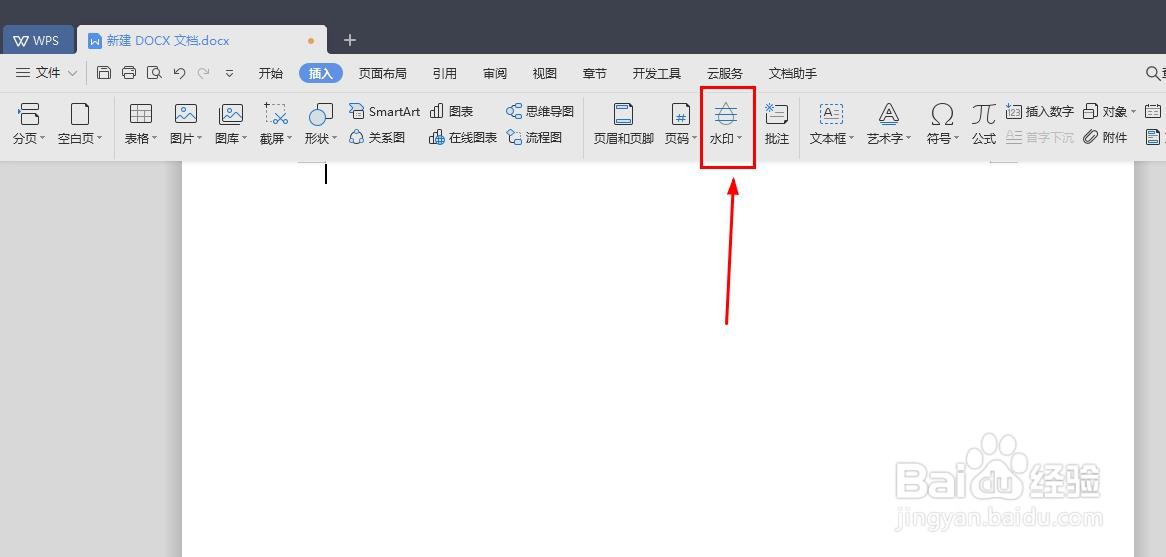
2、第二步: 在水印菜单栏,选择并点击“插入水印”即可,如图所示。

3、第三步: 在插入水印界面,我们需要选中“图片水印”,点击前方的方块即可,如图所示。

4、第四步: 我们选择了图片水印之后,就可以进行下方的操作了,点击“选择图片”,如图所示。 这样我们就进入了选择图片的界面,我们找到想要的图片,点击下方的打开即可,这样“预览”的位置就有图片了,如图所示。
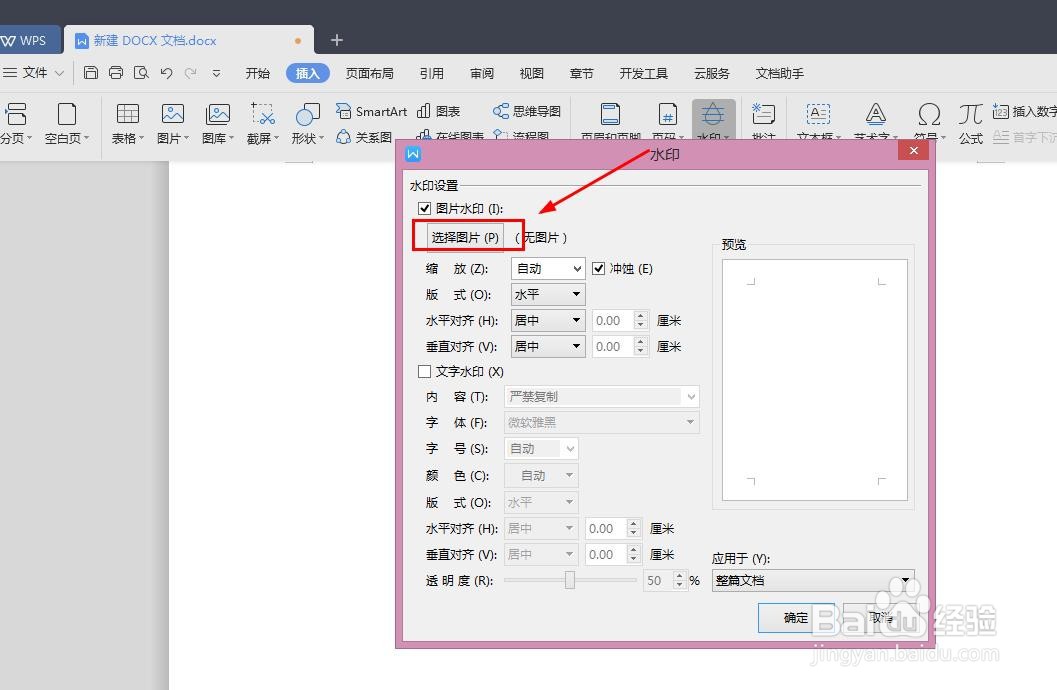

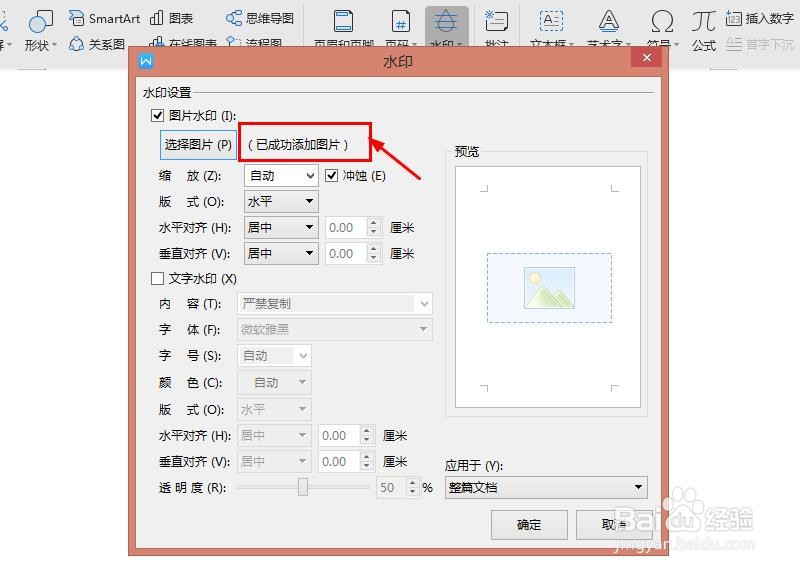
5、第五步: 之后,我们就可以对图片水印进行相应的设置了,缩放和板式只需要点击倒三角图标,烂瘀佐栾这样就可以选择想要的设置了,如图所示。


6、第六步: 最后,我们需要对图片水印是否应用于整篇文档进行设置,同样的点击倒三角图标即可,之后点击确定即可,这样我们就实现添加及设置图片水印了,如图所示。